Windowsは、見た目が良い、または良いとは知られていない探しているOS。確かに多くのUIの不整合があり、Windows 10にはWindows XPとWindows 7の遺物が残っています。OSは頑丈で、ユーザーがハードウェアを最大限に活用できるはずです。特に格好良いとは言えないかもしれませんが、見た目は悪くありません。 Microsoftは、Windows 10にアニメーションを追加して、見栄えを良くし、移行をスムーズにしました。これらのアニメーションはリソースの大きな浪費ではありませんが、PCに十分な余裕がない場合は無効にできます。
アニメーションをオフにする
アニメーション設定はさまざまなから有効にすることができますたとえば、マウスポインターの下の影をマウスの詳細設定から有効にすることができます。 Windows 10ですべてのアニメーションを管理する包括的な方法については、コントロールパネルを開きます。
[システムとセキュリティ]> [システム]> [高度なシステム]に移動します設定。これにより、[詳細設定]タブが事前に選択された状態で新しいウィンドウが開きます。別のタブが選択されている場合は、自分で[詳細]タブを選択します。 [詳細設定]タブには[パフォーマンス]セクションがあり、このセクションにはクリックする必要がある[設定]ボタンがあります。
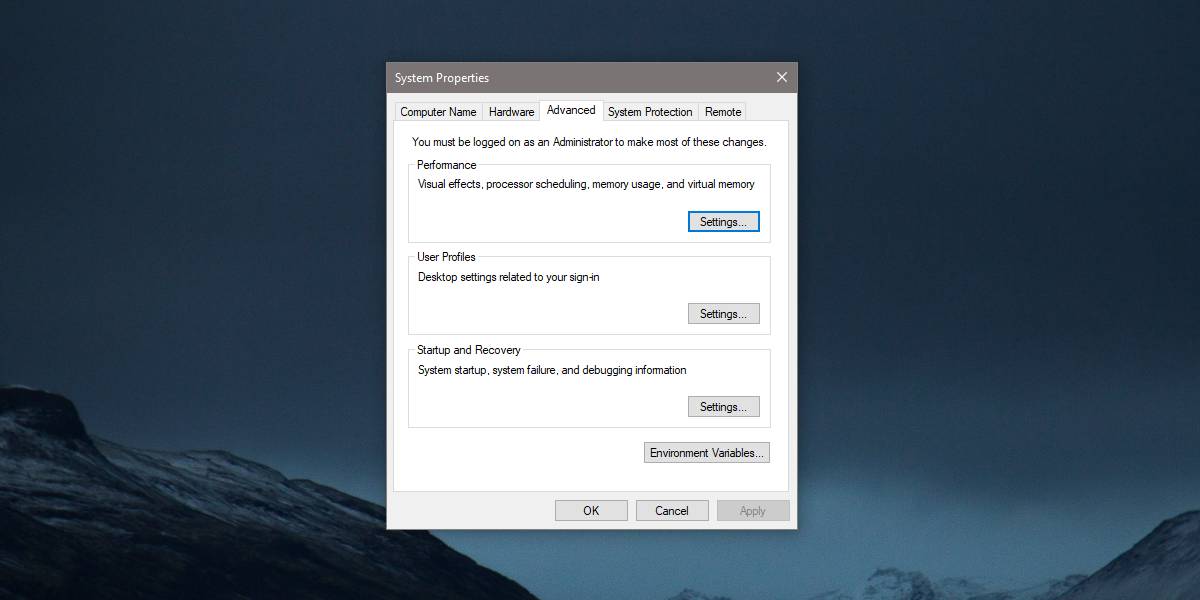
新しいパフォーマンスオプションウィンドウが開きます有効/無効にできるすべてのアニメーションをリストします。無効にするアニメーション効果を選択して選択できます。ツールヒントのフェードやスライド効果など、ほとんど気付かないアニメーション効果があるため、無効にするかどうかを判断するのはそれほど難しくありません。
リストを確認して管理できますアニメーション、またはこのリストの上部にある2つの最適化設定のいずれかを選択できます。最高の外観に調整し、最高のパフォーマンスに調整します。明らかに、システムをさらに活用したい場合は、見た目よりもシステムのパフォーマンスを優先するオプションを選択する必要があります。
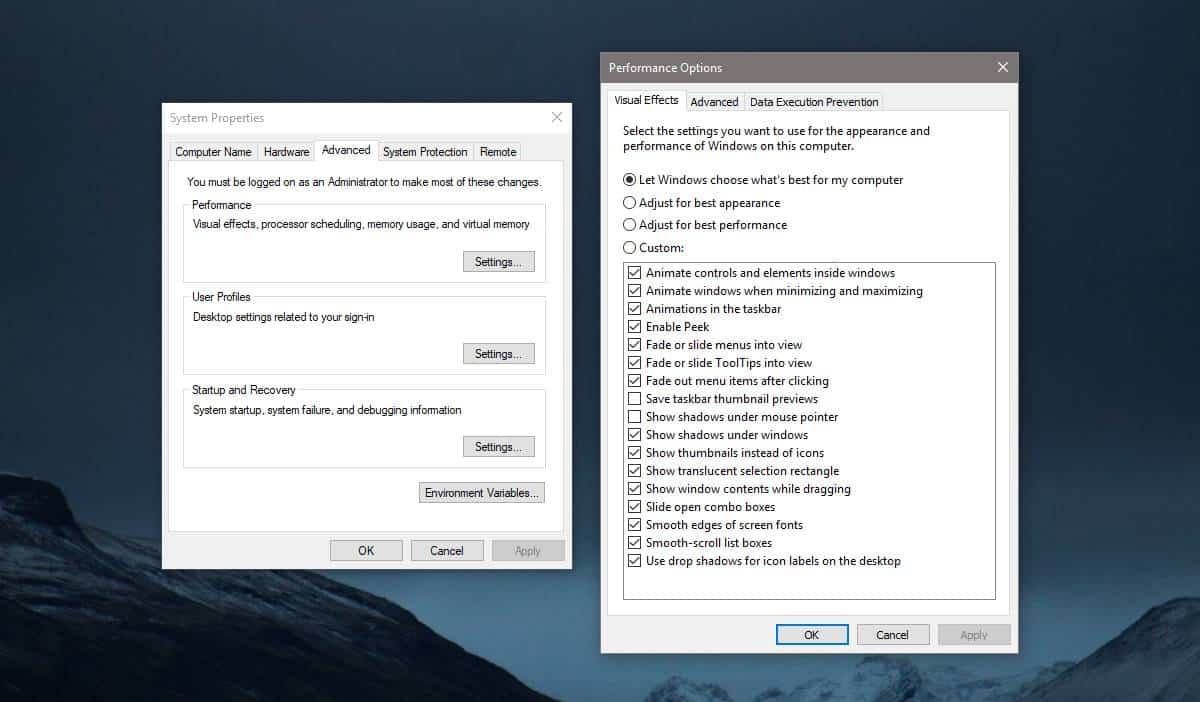
Windows 10でアニメーションを無効にするには、少し慣れましたが、UIの点で大きな変化はありません。アニメーションは多くの場合微妙で、オフになっていることに気付くでしょうが、すぐに慣れることもできます。
アニメーションは遷移をより滑らかに見せますまた、グラフィックカードとCPUに対して少し余分な作業が必要ですが、Peakをカウントしない限り、実際の機能ではありません。 PhotoshopやOBSなどのリソースを大量に消費するアプリを使用している場合、アニメーション効果をオフにすると、これらのアプリの動作が少し向上することがわかります。
ほとんどすべてのオペレーティングシステムにアニメーションがありますエフェクト。 AndroidとiOSの両方がサポートします。 Androidでは、それらを完全にオフにすることができ、iOSでは、視差効果のようなより電力を消費するものをオフにすることができます。













コメント